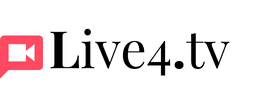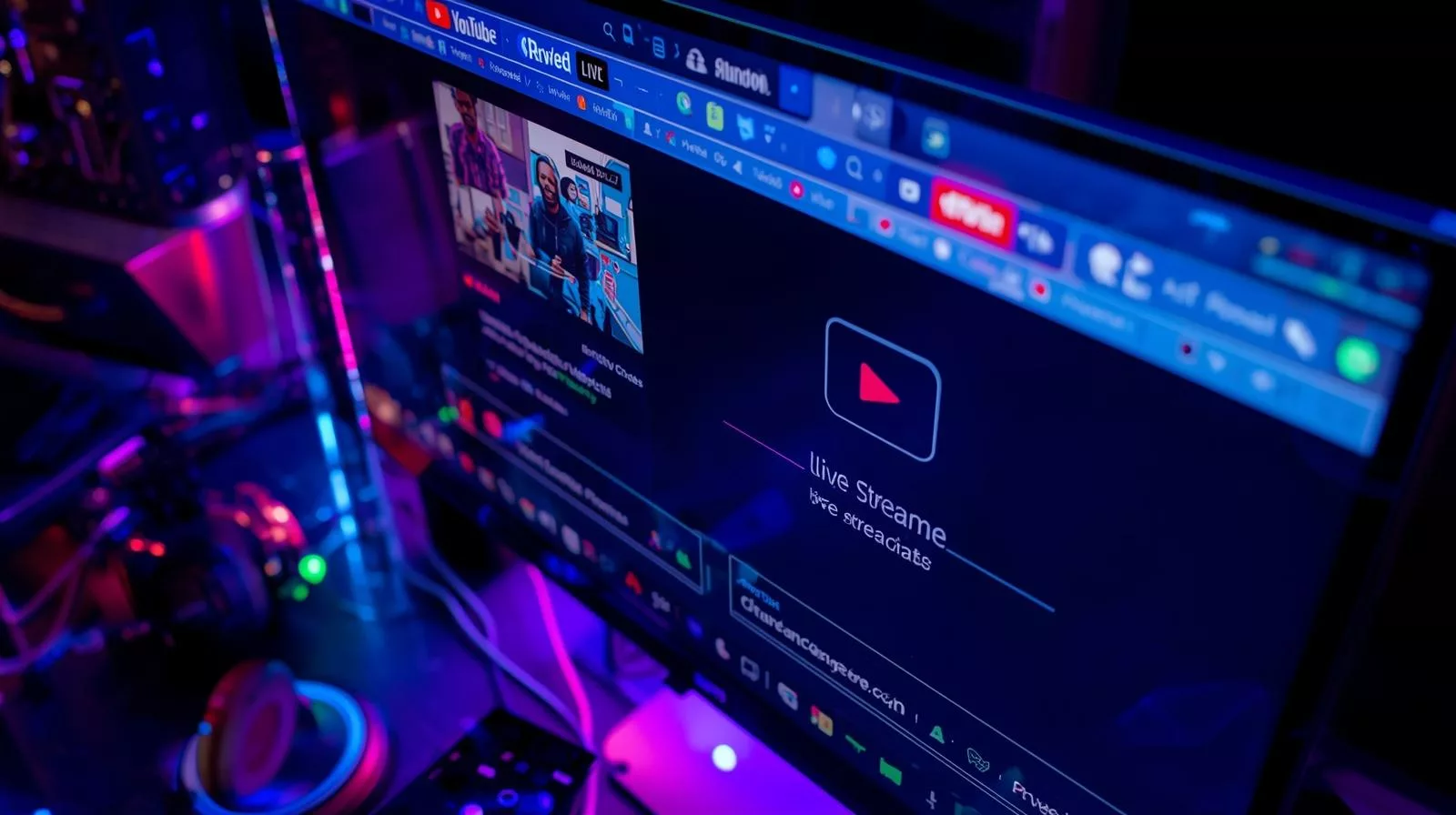
Live direto do navegador para todas as redes sociais
Novas ferramentas e funcionalidades na Live4.tv para deixar sua live mais atrativa, e novas configurações facilitando ou mantendo as configurações que já existem, para que você se sinta mais confortável e seguro com suas lives. Agora você pode fazer suas lives na Live4.tv utilizando também a sua webcam ou programas de webcam virtual, pode também, transmitir diretamente do celular. Neste artigo iremos abordar as mudanças mais significativas, explicando o funcionamento e configurações tanto no computador como no celular para que as suas lives sejam de ótima qualidade
Agora podemos utilizar webcam do seu computador ou notebook, as câmeras do celular e “Câmeras virtuais” não sendo mais necessário configurar um servidor de destino e chave de transmissão, lembrando que as configurações com servidor e chave de transmissão continuarão funcionando como sempre! Com a implantação dessas novas ferramentas temos uma quantidade maior de softwares que podem ter maior integração na suas lives com seu público.
Além das câmeras presentes no computador e celular existem softwares que podem ser utilizados para envio de imagens como câmeras virtuais, seguem dois exemplos:
ManyCam: Permite a seleção de um vídeo como entrada para chamadas de vídeo e transmissões ao vivo.
OBS Studio: É uma ferramenta gratuita que permite capturar e transmitir vídeo ao vivo, incluindo a opção de usar um vídeo como fonte.
Outros softwares que permitem adicionar efeitos e selecionar um ficheiro de vídeo para substituir a sua webcam.
No exemplo utilizaremos a webcam do computador e as câmeras do celular.
Após logar na live4tv acesse o menu esquerdo superior: “Eventos”
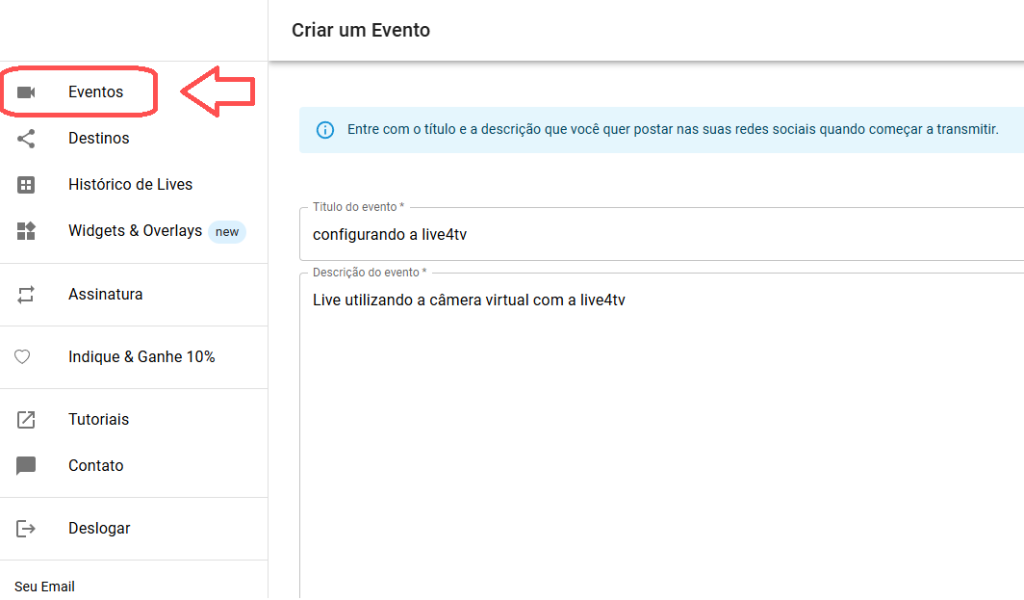
Caso não tenha cadastro conosco venha fazer lives em multistream clicando aqui!
No computador e celular utilizaremos como exemplo a seguir o navegador google chrome, lembrando pode-se utilizar outros navegadores a sua escolha.
Já na pagina de Eventos, pode-se criar ou alterar um evento, após isto clique em: “ENTRAR NO ESTÚDIO DE LIVES”
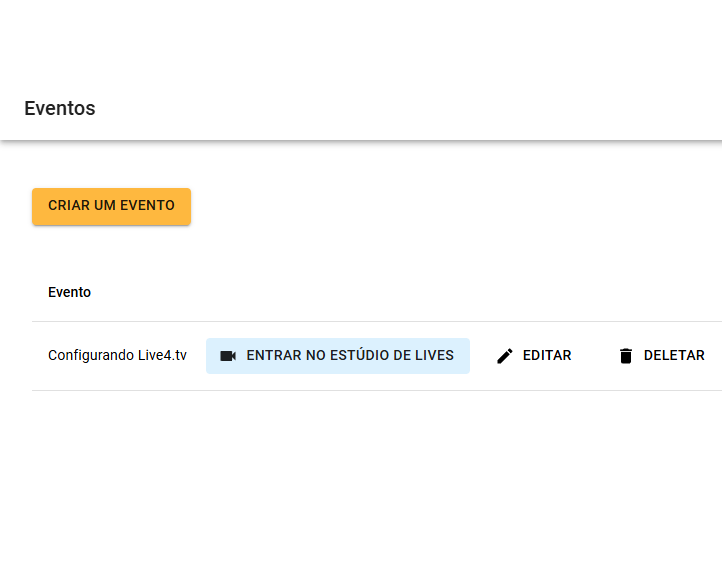
A partir deste ponto teremos dois caminhos a seguir esta configuração serve para celular e computador:
No botão a esquerda no computador ou superior no celular, em “RTMP Tools” as configurações são as mesmas, utilizando servidor e chave de transmissão. Segue neste link as configurações sobre.
No botão a direita no computador ou a baixo no celular, em “Live4tv Studio”, será direcionado para nossa pagina onde faremos as configurações a seguir.
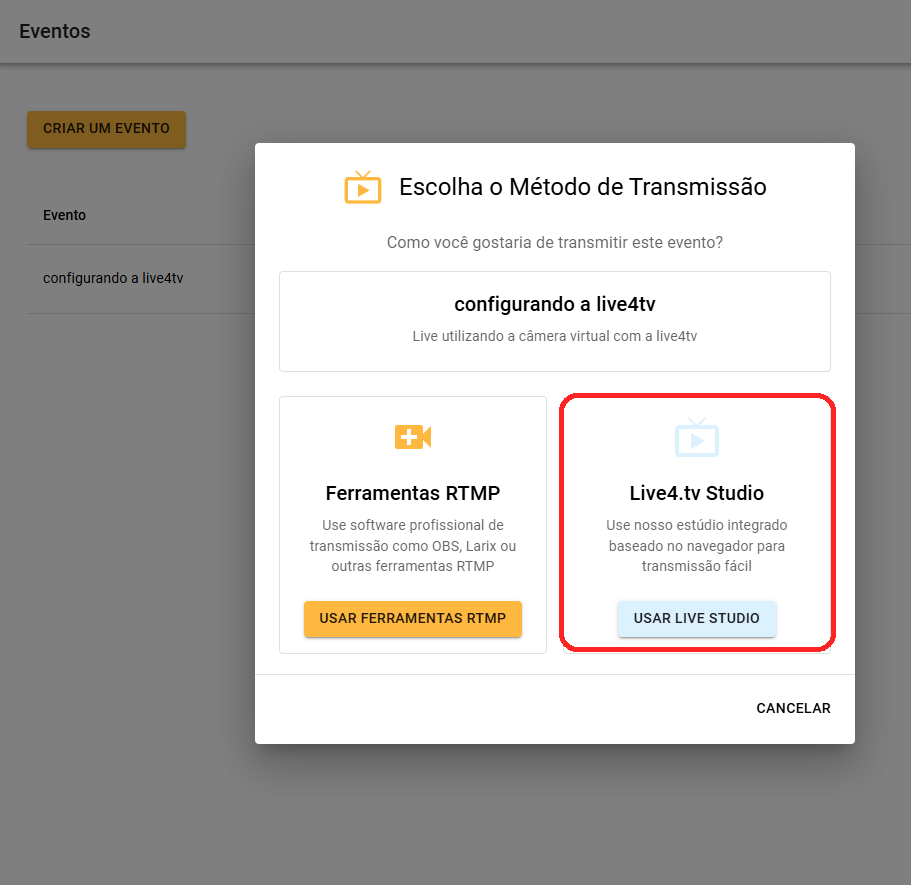
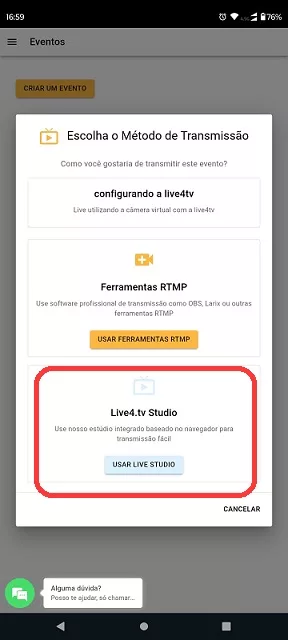
O navegador ou o app instalado no celular, exibirá uma mensagem solicitando a permissão para utilizar seus dispositivos, clique em “permitir”.
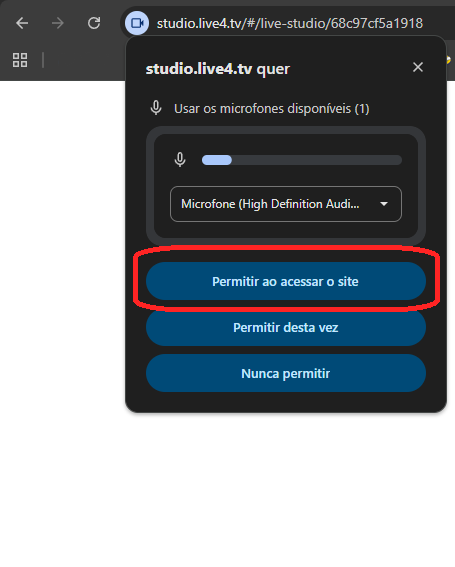
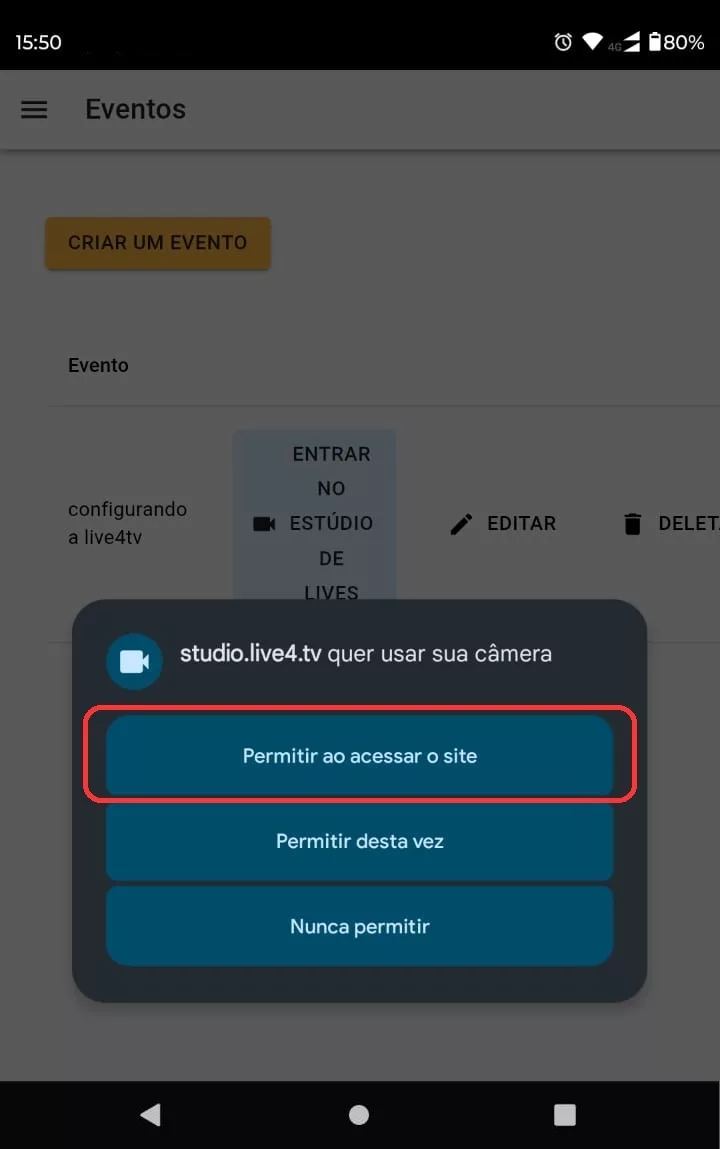
Na parte superior temos algumas informações de conexão, também a resolução que será transmitido(que estamos recebendo), logo abaixo temos a tela de visualização, onde no canto inferior direito da mesma temos os botões de microfone e câmera para ativar ou desativar instantaneamente.
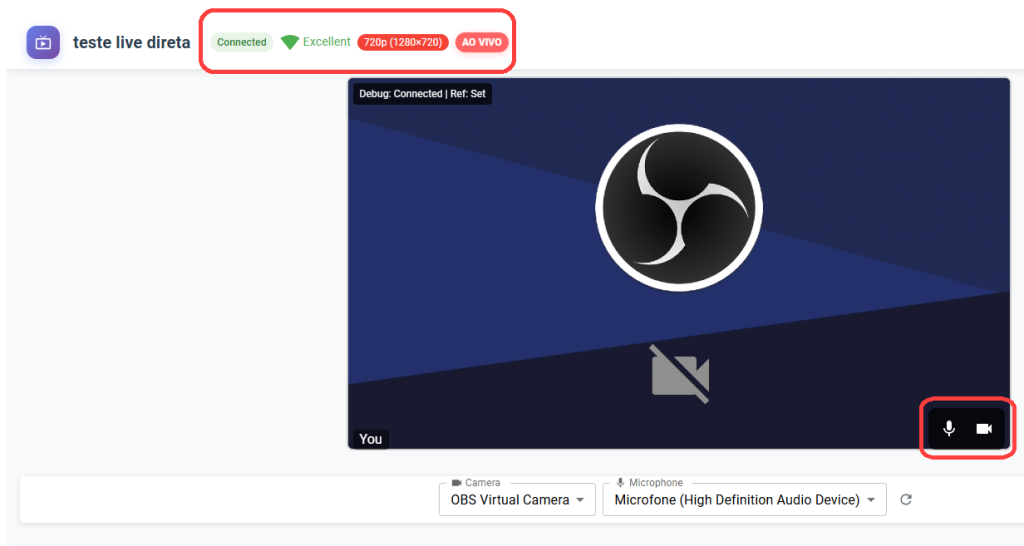
Logo abaixo da tela e exibição está o campo de seleção de entradas “Camera” e “Audio”
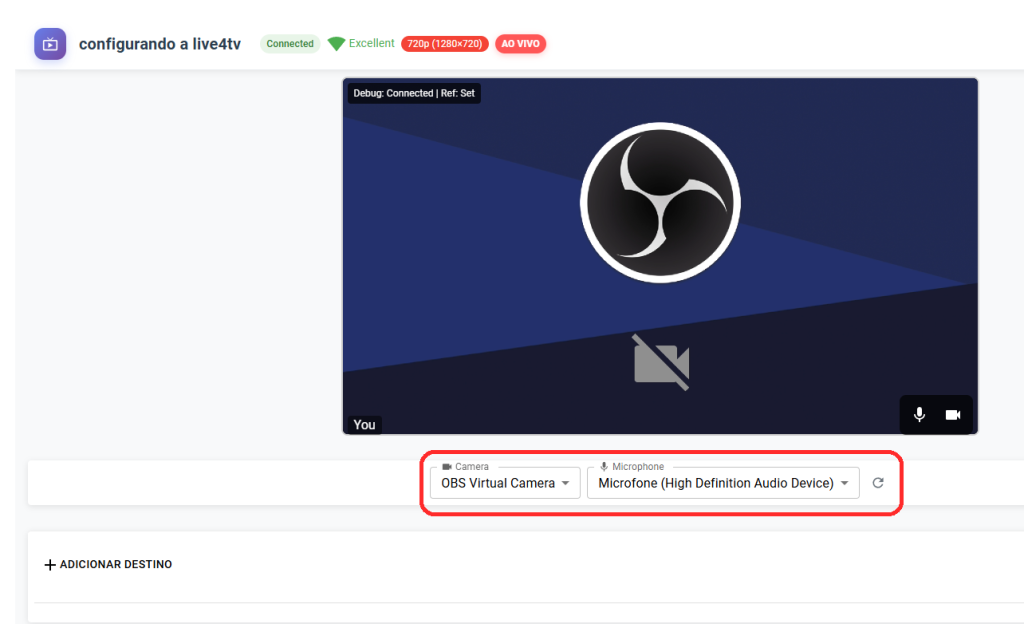
Nestes campos escolherá qual método de entrada de vídeo e áudio, lembrando que no celular pode-se escolher se utilizará a câmera frontal ou traseira, da mesma forma no computador selecionar qual dispositivo será utilizado.
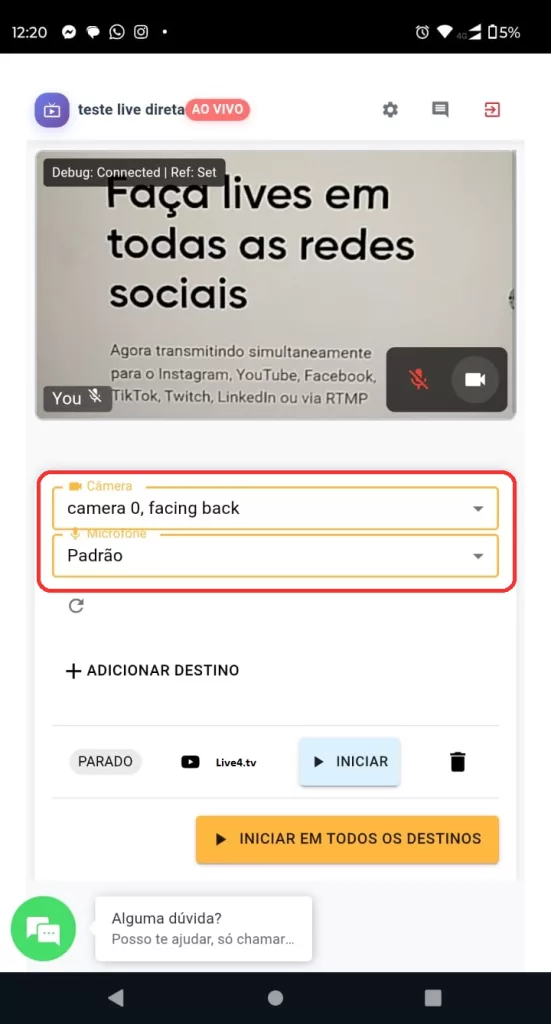
Seguindo abaixo as opções de “ADICIONAR DESTINO”
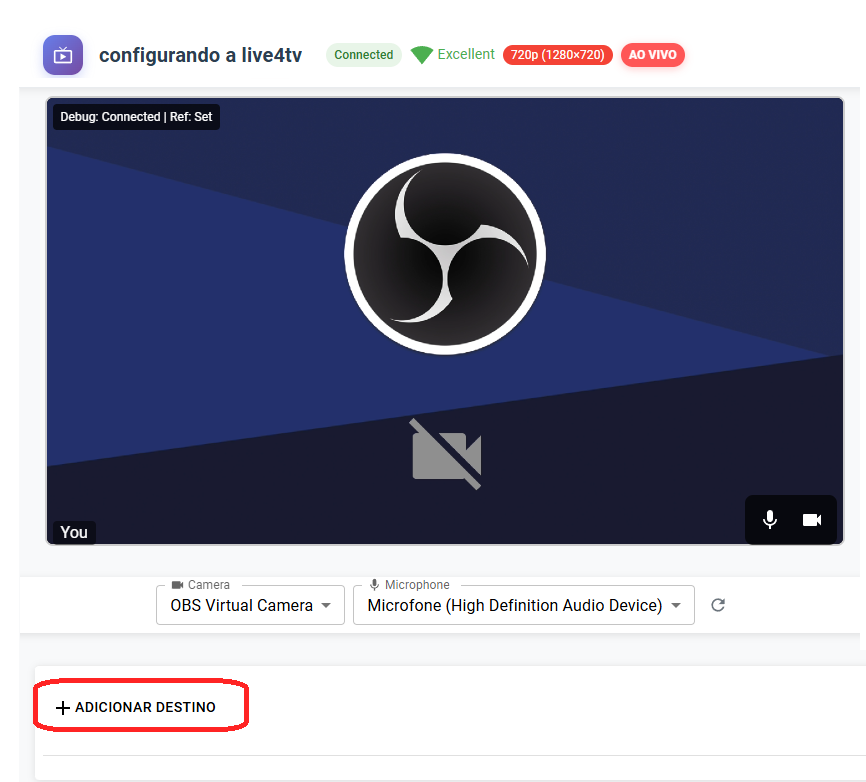
Selecione os destinos que já foram adicionados anteriormente ou adicione seus novos destinos.
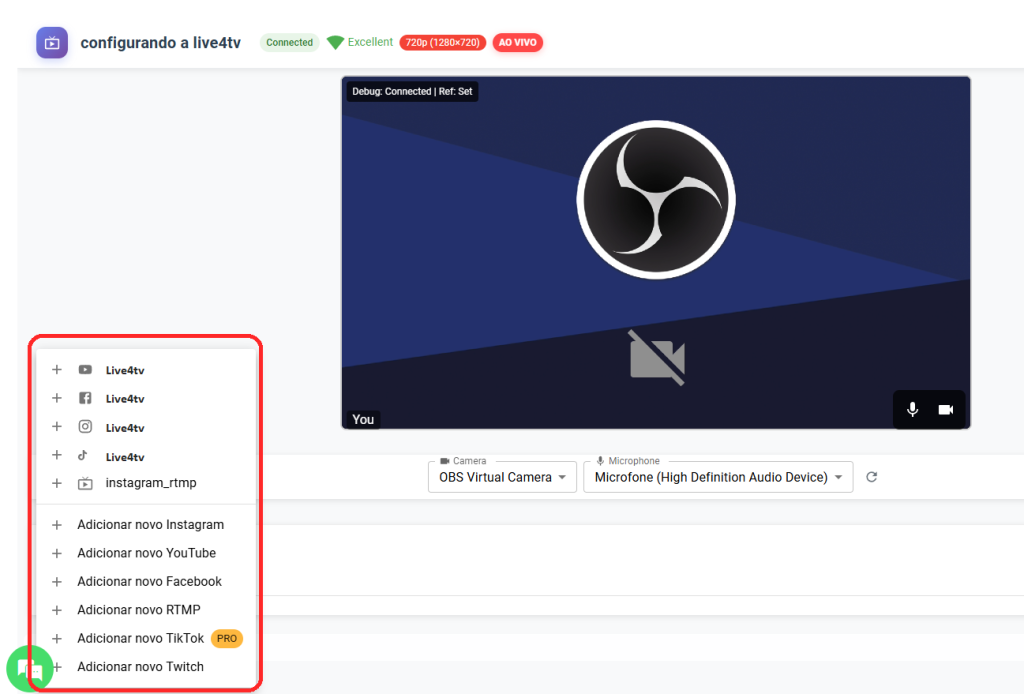
Feito todas as configurações, pode-se iniciar individualmente cada destino, ou então iniciar em todos os destinos simultaneamente.
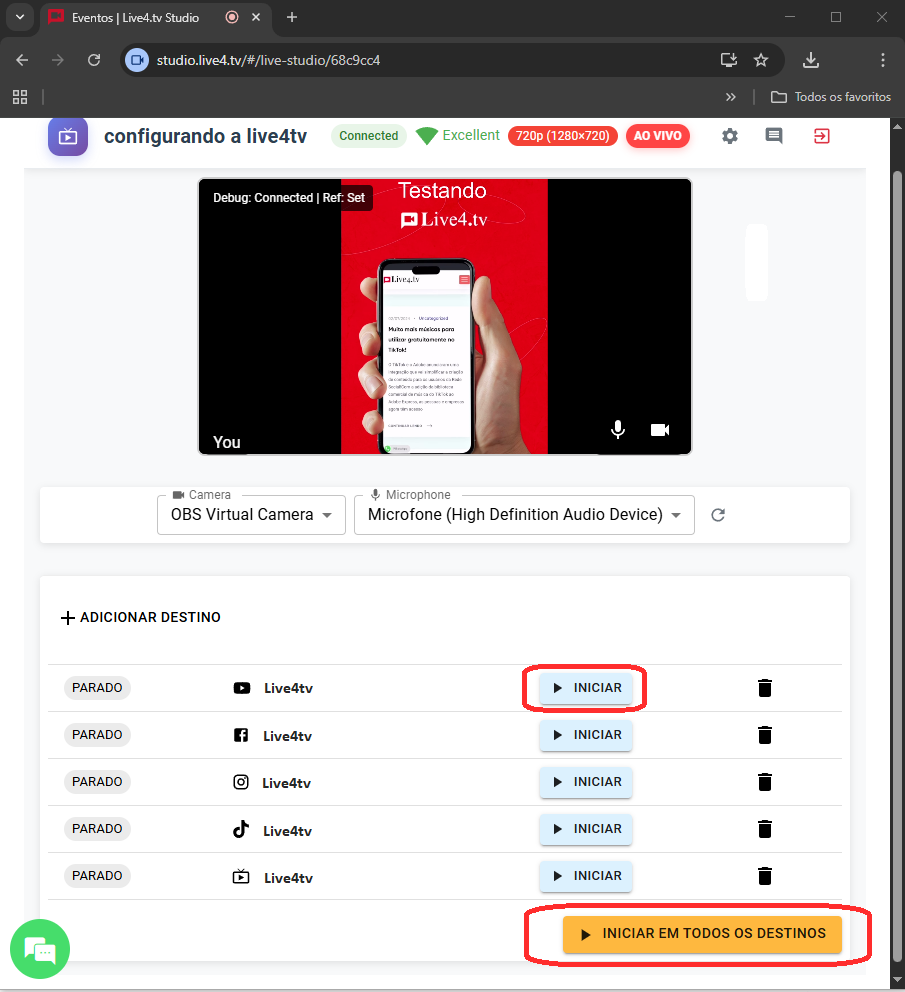
Neste artigo abordamos especificamente sobre as configurações para computador e celular, com as novidades para utilização de câmera, diretamente conectada ao computador webcam as câmeras do próprio celular, para facilitar as suas transmissões de lives sempre com a live4.tv.